Cómo saber qué tarjeta gráfica tiene tu PC y sus especificaciones
Descubre todas las formas de saber qué tarjeta gráfica tiene tu PC y sus especificaciones.

Una de las piezas más importantes del ordenador, especialmente si lo que quieres es un equipo para jugar, es la tarjeta gráfica, pues es la que se encargará de procesar todo el apartado visual y gráfico de los títulos. Y si no sabes mucho sobre este mundo, pero has comprado un PC y quieres conocer qué tarjeta gráfica tienes y todas sus especificaciones, has llegado al sitio correcto.
Hemos preparado este post en el que te contaremos todos los métodos para saber qué tarjeta gráfica tienes en tu PC, así como sus especificaciones. De esta forma podrás tener una idea sobre a qué gama pertenece y qué juegos podrás disfrutar.
Además, conocer el modelo exacto de tu GPU hará que sea mucho más fácil el buscar e instalar los controladores correspondientes para asegurar el mejor rendimiento posible. Pero no es todo, ya que con esta información podrás compararla con el resto de las componentes y determinar si hay riesgo potencial de sufrir de cuello de botella.
Formas de saber qué tarjeta gráfica tiene tu PC y todas sus especificaciones
Es importante señalar que Windows te ofrece una herramienta con la que podrás consultar información detallada sobre todos los componentes que están instalados en el equipo. Pero si estos datos no son suficientes, también hemos seleccionado un programa de terceros con el que podrás visualizar estos elementos con mayor exactitud.
A continuación, te contaremos todas las formas que dispones para saber la tarjeta gráfica que tiene tu PC, pero también sus especificaciones.
A través de la Información del sistema en Windows
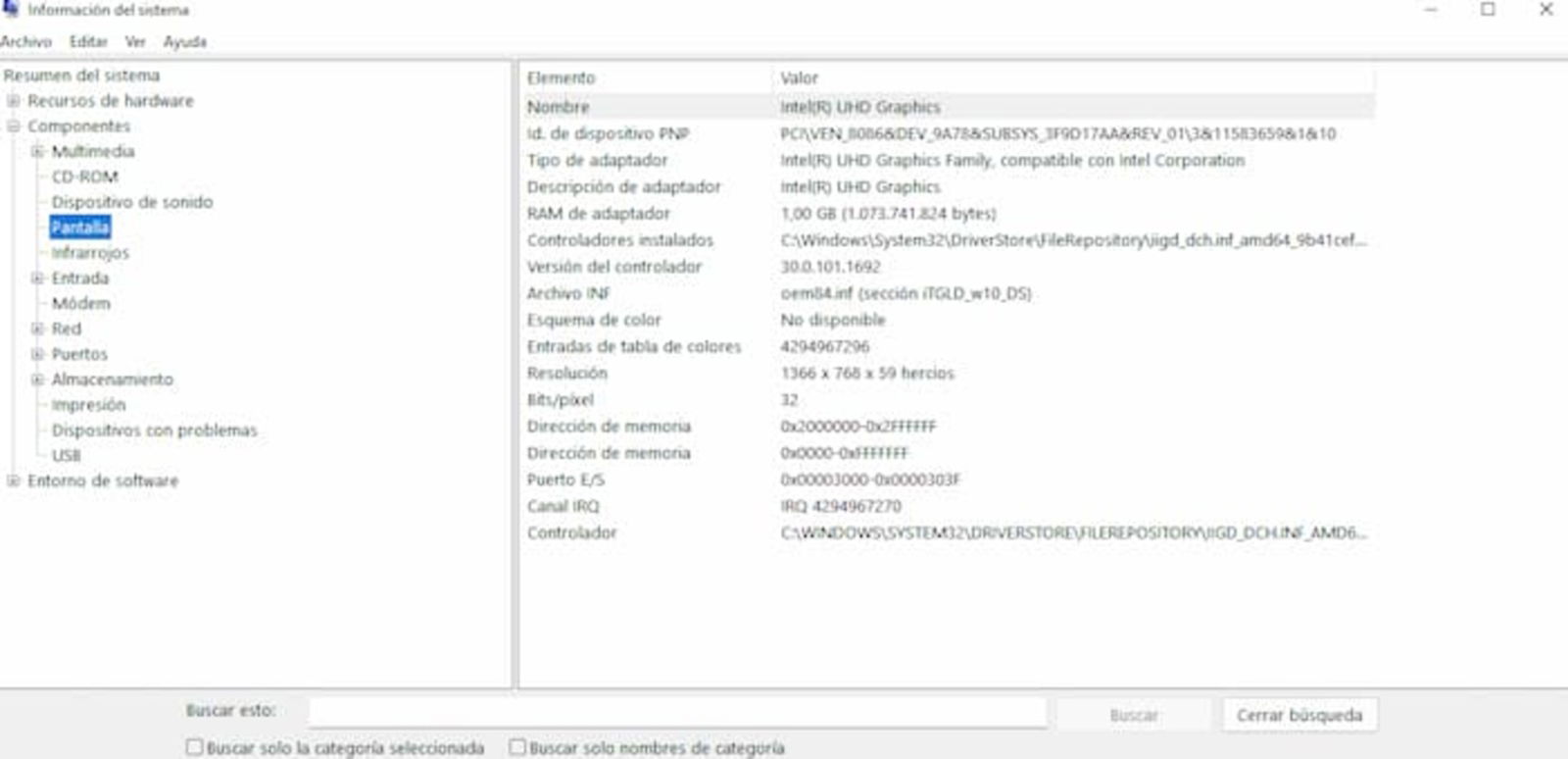
Desde la herramienta Información del sistema podrás conocer todos los datos de tu tarjeta gráfica y otros componentes
Como te hemos contado, entre las tantas herramientas útiles que incluye Windows, una de las más interesantes es la de Información del sistema, la que te brinda acceso a una gran cantidad de datos de los componentes en tu ordenador.
Por medio de esta herramienta, también podrás conocer qué tarjeta gráfica tiene tu PC y sus especificaciones. Para acceder a este apartado, debes seguir estos pasos.
- Lo primero es abrir el cuadro de búsqueda de Windows e introducir el término msinfo32.
- Ahora, debes hacer clic en Información del sistema.
- Después, verás la nueva ventana que te mostrará información de tu equipo.
- Debes acceder al apartado Componentes y después a Pantalla.
- Tras esto, en la parte derecha podrás ver toda la información relacionada a tu tarjeta gráfica.
A través de la herramienta CPU-Z
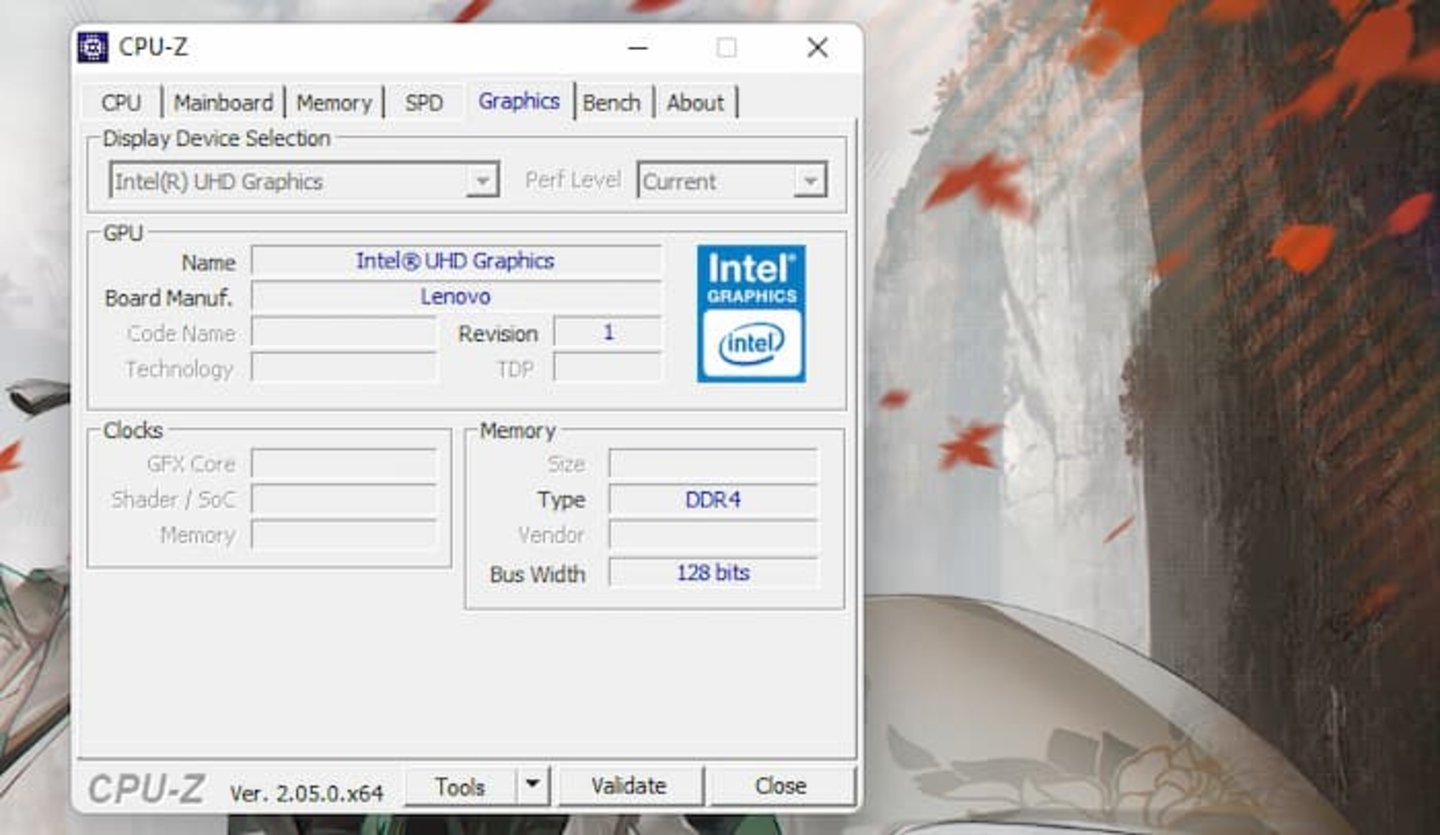
Con CPU-Z podrás conocer toda la información de tu tarjeta gráfica de forma rápida
Si la información que te proporciona el método anterior no te parece suficiente y quieres algo más completo, entonces una de las mejores herramientas es CPU-Z, con la que podrás visualizar todos los datos y especificaciones de tu tarjeta gráfica.
Es importante destacar que hay dos formas de usar este programa, ya sea que lo instales o que solo lo ejecutes de forma portable. Ambos métodos te permitirán conocer detalles sobre tu GPU.
- Para comenzar, debes acceder al sitio web de CPUID para descargar CPU-Z.
- Tras haber descargado e instalado el programa, tendrás que ejecutarlo.
- CPU-Z va a analizar todo lo relacionado a tu tarjeta gráfica y abrirá una ventana flontate.
- En esta interfaz, verás muchas pestañas, pero la que interesa es la de Graphics.
- En este apartado, tendrás varias opciones, aunque una de las más útiles es Display Device Selection.
- Tras esto, podrás visualizar toda la información de la tarjeta gráfica.